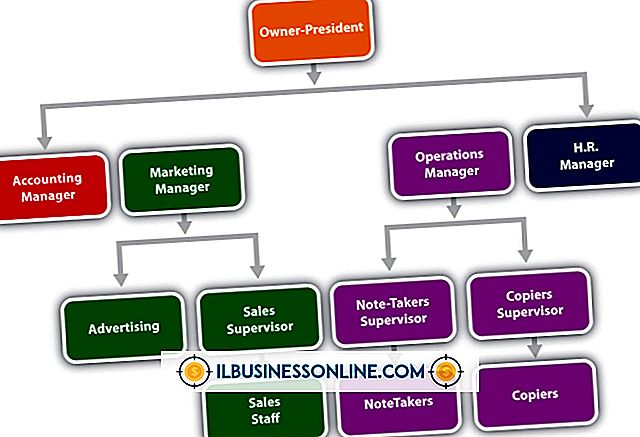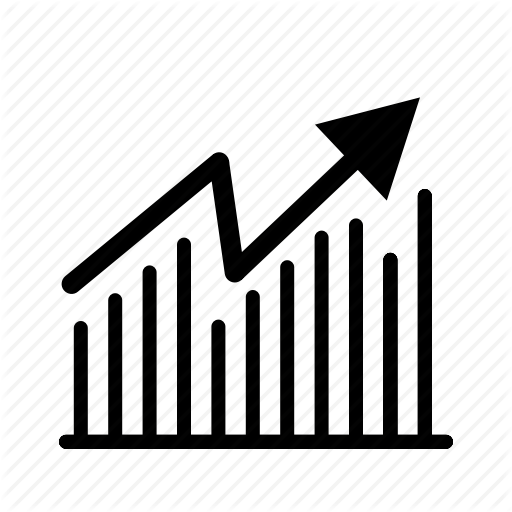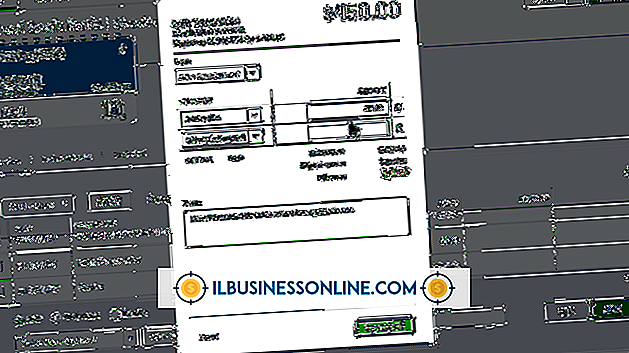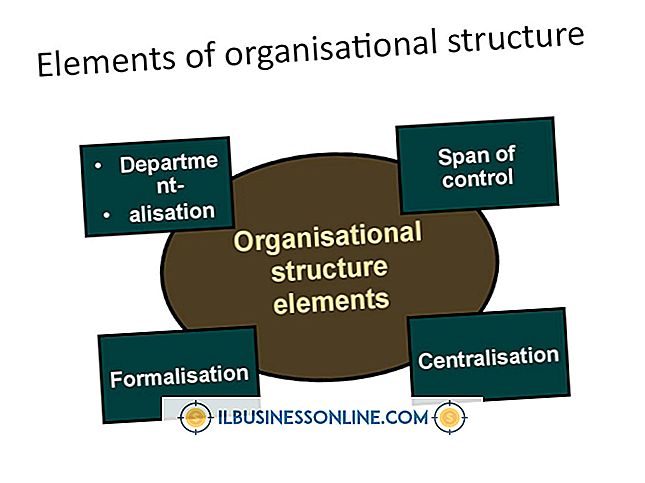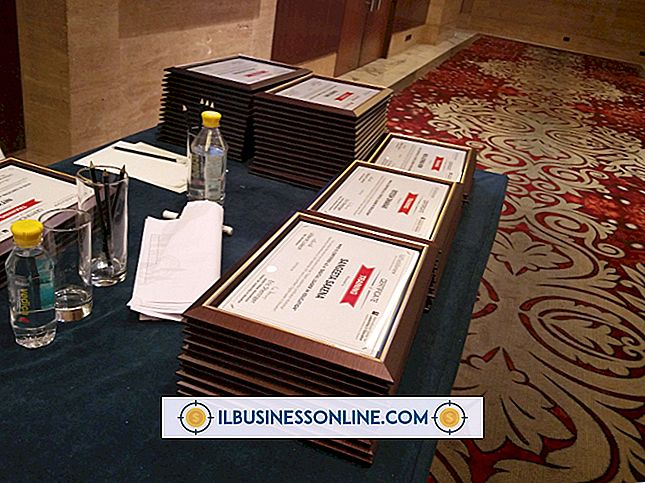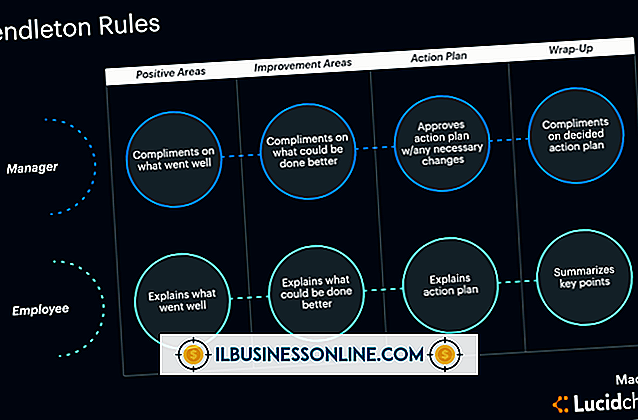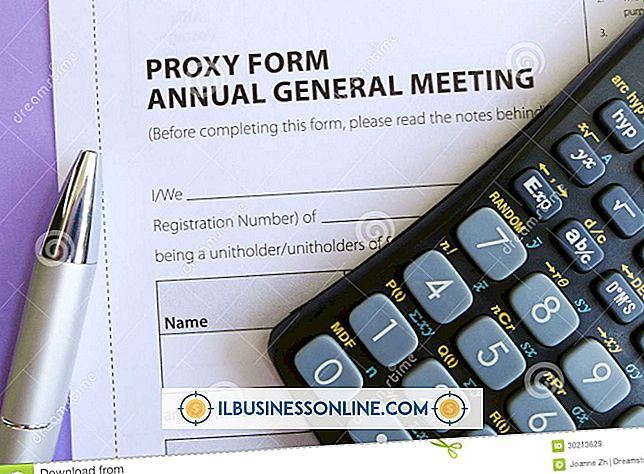So vergrößern Sie den Windows Media Player

Wenn Sie die Details eines wiedergegebenen Windows Media Player-Videos nicht genau erkennen können, fehlen möglicherweise wichtige Informationen. Wenn Sie beispielsweise ein Schulungsvideo ansehen, in dem das Formatieren von Geschäftsdokumenten beschrieben wird, können Sie möglicherweise schneller lernen, wenn Sie die auf dem Bildschirm angezeigten Schaltflächen und Menüelemente vergrößern. Windows Media Player bietet nicht viele Zoomoptionen, Sie können jedoch bei Bedarf Videos vergrößern.
1
Starten Sie Windows Media Player und geben Sie ein Video wieder, das Sie vergrößern möchten.
2
Drücken Sie "Alt-3". Windows Media Player vergrößert das Bild auf die doppelte Größe.
3.
Drücken Sie "Alt-2", um das Video auf seine normale Wiedergabegröße zurückzusetzen.
Tipps
- Sie können ein Video auch auf 50% seiner Originalgröße zoomen, indem Sie "Alt-1" drücken.
- Wenn Sie mit der rechten Maustaste auf ein abgespieltes Video klicken, wird ein Menü mit den zuvor aufgeführten Zoomoptionen angezeigt. Wenn Sie Ihre Maus anstelle der Tastatur verwenden, können Sie auf eine dieser Optionen klicken, um das Video zu zoomen.
- Wenn Sie ein Video im Vollbildmodus anzeigen möchten, drücken Sie "Alt-Enter". Auf diese Weise lässt Windows Media Player Videos den gesamten Bildschirm ausfüllen. Drücken Sie erneut "Alt-Enter", um den Vollbildmodus zu verlassen. Diese Tastenkombination dient als Umschalter.